Sluipen van meldingen in Android Oreo

We krijgen het; je bent bezig. Je kunt niet altijd op meldingen reageren wanneer ze je telefoon raken, maar je wilt ze ook niet vergeten. Gelukkig kun je in Android Oreo deze meldingen snoozen, zodat ze later opnieuw verschijnen.
GERELATEERD: Hoe de melding "Is in de achtergrond uitvoeren" en "Batterij gebruiken" in Android Oreo uit te schakelen
Dit is wat mij meestal overkomt: er komt een melding binnen, ik moet deze aan de orde stellen, maar ik kan hem op dat moment niet laten, dus ik liet hem daar zitten. Soms de hele dag. De notificatiebalk van mijn telefoon wordt rommelig en lelijk, wat ik ook een hekel aan heb. Dit is al jaren het verhaal van mijn leven.
Uiteindelijk heeft Google de perfecte oplossing voor dit dilemma bedacht met het snoozen van meldingen. Deze functie is precies zoals het klinkt: een manier om meldingen tijdelijk te negeren en ze later opnieuw te laten melden. Geen rommel meer, en niet meer vergeten.
Het gebruik van deze functie is eenvoudig en gemakkelijk. Wanneer een melding die u wilt snoozen, binnenkomt, schuift u deze iets naar rechts. Zorg ervoor dat u het niet te veel schuift, anders sluit u het gewoon af, wat u hier probeert te vermijden. Tik in het deelvenster dat links van de melding wordt weergegeven op het klokpictogram.
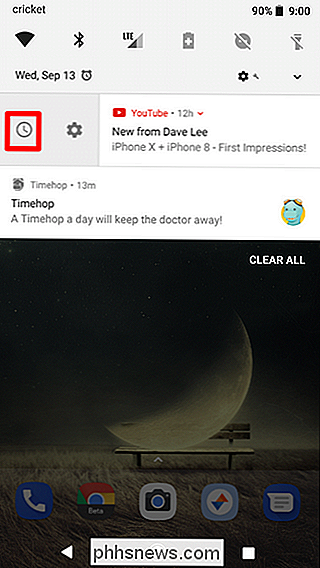
Het menu "Snoozen" wordt geopend en staat standaard op één uur. Tik op de tijd om opties weer te geven om 15 minuten, 30 minuten, een uur en twee uur te dutten.
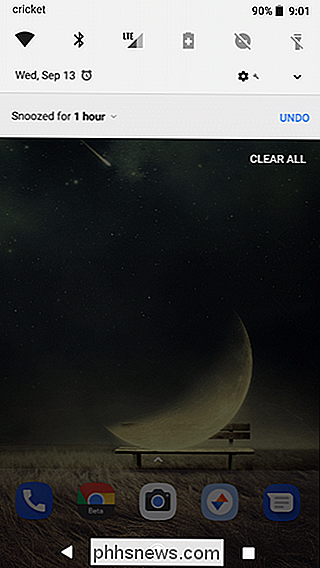
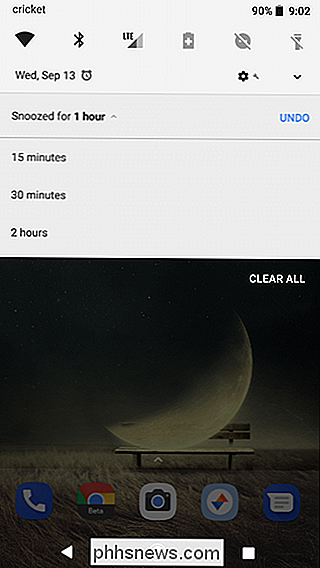
En dat is dat! Wanneer de toegewezen tijd verstreken is, wordt de melding automatisch opnieuw weergegeven, net zoals bij de eerste keer: geen rommelige berichtenbalk meer, en niet meer vergeten.

Foto's op macOS trainen om gezichten te herkennen
Apple Photos op macOS kan worden getraind om gezichten te herkennen, zodat u naar familie en vrienden kunt zoeken op alle foto's waarin ze worden weergegeven. Trainen is gemakkelijk, hoewel het enige tijd kan duren als u veel foto's in uw bibliotheek hebt. Wanneer u foto's wilt trainen om gezichten te herkennen, opent u eerst de applicatie en klikt u op het paneel "Mensen" langs de linkerkant.

De ontvangst van uw HDTV-antenne verbeteren
Als u geluk heeft, kunt u uw tv-antenne plaatsen waar u maar wilt en gratis kristalheldere HD-kanalen ontvangen. Meestal moet je echter een klein beetje vallen en opstaan om alles goed te laten werken. GERELATEERD: Hoe je HD-tv-kanalen gratis kunt krijgen (zonder te betalen voor kabel) Er is een veel factoren die van invloed zijn op het signaal van een tv-antenne, dus als het erop lijkt dat uw tv voortdurend gloort en achterblijft, moet u waarschijnlijk een paar aanpassingen aanbrengen.



